Copia delle foto
È possibile acquisire le foto stampate e stamparle contemporaneamente.
-
Selezionare
 Copia (Copy) nella schermata HOME.
Copia (Copy) nella schermata HOME. -
Selezionare
 Copia foto (Photo copy).
Copia foto (Photo copy). -
Verificare le istruzioni visualizzate sullo schermo e selezionare OK.
-
Caricare la foto stampata sul piano di lettura seguendo le istruzioni visualizzate sullo schermo e selezionare OK.
Al completamento della scansione, viene visualizzata la schermata di conferma delle impostazioni di stampa.
-
Specificare le impostazioni in base alle esigenze.
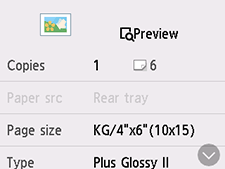
Scorrere per visualizzare le voci di impostazione e selezionare la voce per visualizzare le impostazioni. Selezionare per specificare l'impostazione.
 Nota
Nota-
Selezionando Anteprima (Preview), è possibile visualizzare l'anteprima di stampa dell'immagine nella schermata di anteprima. Scorrere la foto per modificare la visualizzazione.
Se sulla foto appare
 , la foto stampata potrebbe non essere stata acquisita correttamente. Acquisire nuovamente la foto stampata.
, la foto stampata potrebbe non essere stata acquisita correttamente. Acquisire nuovamente la foto stampata.
È possibile modificare i seguenti elementi di impostazione.
-
Copie (Copies)
Specificare il numero di copie.
-
al. carta (Paper src)
L'alimentazione carta è impostata su Vassoio posteriore (Rear tray)
-
Formato pagina (Page size)
Selezionare il formato pagina.
-
Tipo (Type) (Tipo di supporto)
Selezionare il tipo di supporto.
-
Qual. st. (Print qlty) (Qualità di stampa)
Consente di selezionare la qualità di stampa in base all'originale.
-
Bordo (Border) (Stampa con o senza bordo)
Consente di selezionare la stampa con o senza bordo.
-
Corr.foto (Photo fix)
Selezionare Correz. auto. foto (Auto photo fix), Ripristino scolorim. (Fade restoration) o Nessuna correz. (No correction).
 Nota
Nota-
Quando si seleziona Correz. auto. foto (Auto photo fix), la stampante corregge automaticamente l'immagine acquisita.
-
Quando si seleziona Ripristino scolorim. (Fade restoration), la stampante corregge l'immagine acquisita sbiadita dal tempo.
-
Quando si seleziona Nessuna correz. (No correction), la stampante stampa l'immagine acquisita senza correzione.
-
-
-
Premere il pulsante Nero (Black) o Colore (Color).
La stampante inizia a stampare.
